Kako instalirati Access 365
Instaliranje Access 365 je veoma korisno za vašu kompaniju ili mali biznis jer je lakše upravljati i čuvati velike količine podataka nego u Excelu ili bilo kojoj drugoj aplikaciji za tabele. Ovaj tutorijal će vas provesti kroz korake koje trebate preduzeti kako biste dobili funkcionalnu kopiju Access desktop aplikacije. Ovo je korak-po-korak vodič koji ne bi trebao da traje više od pet minuta.
Šta je Access 365?
Access 365 je široko korišćen alat za upravljanje informacijama. Najčešće se koristi za skladištenje informacija, pravljenje izveštaja i analizu.
Kako instalirati Access 365? (Kratke upute)
Da biste instalirali Access 365:
- Pokrenite pretraživač
- Posetite stranicu za preuzimanje Office-a
- Preuzmite premium Office aplikacije
- Pokrenite instalacioni program
- Sačekajte da se instalacija završi
- Zatvorite instalacioni program
- Otvorite Access
- Dodajte novu praznu bazu podataka
Preuzimanje premium Office aplikacija
Prvi korak je da odete na office.com i ako već niste prijavljeni, izaberite Prijavi se. Nakon prijave, izaberite opciju Instaliraj Office u gornjem desnom uglu i zatim izaberite Premium Office aplikacije kao što možete videti na Slici 1. Vaš pretraživač će sada započeti proces preuzimanja. Ne bi trebalo da traje više od nekoliko minuta.
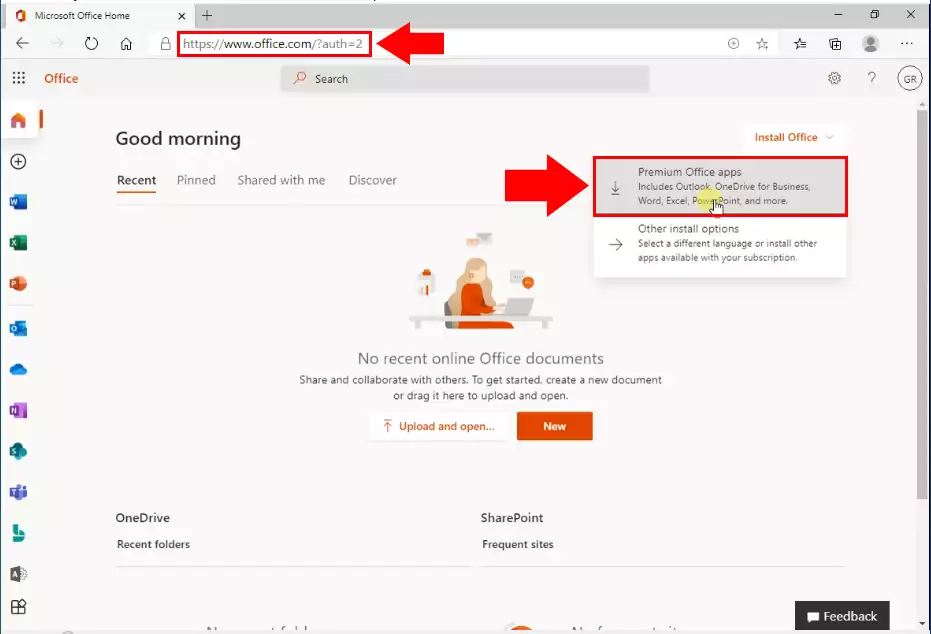
Pokretanje instalacionog programa
Ako je vaš pretraživač završio sa preuzimanjem Office instalacionog programa, otvorite ga. To možete uraditi klikom na dugme Otvori datoteku. Nalazi se na OfficeSetup.exe stavci u traci za preuzimanje pretraživača (Slika 2). Nakon što ga kliknete, instalacioni program će početi sa preuzimanjem vaših aplikacija.
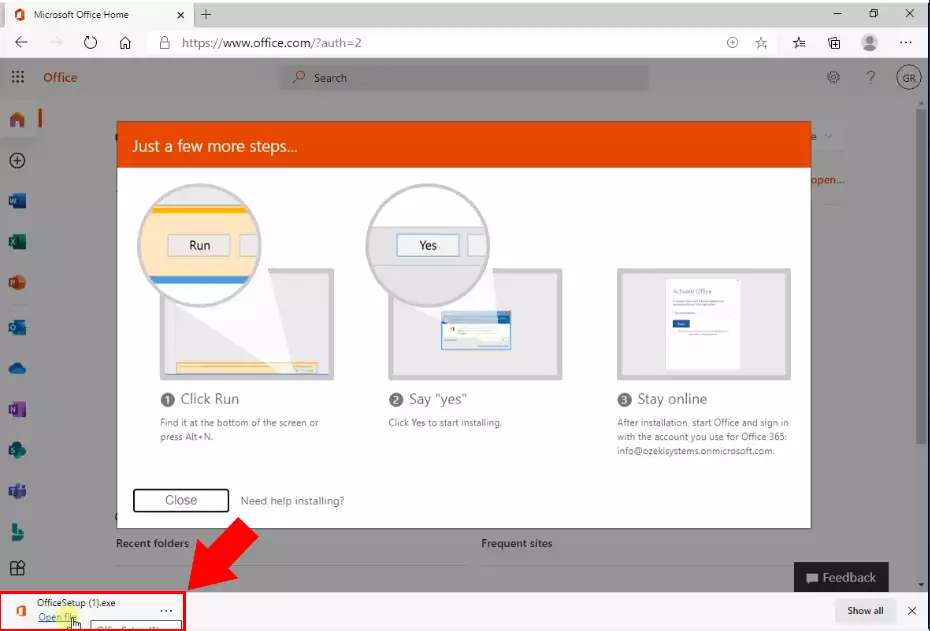
Čekanje na proces preuzimanja
Sada instalacioni program preuzima i instalira sve premium Office aplikacije. Moći ćete da koristite: Word, Excel, PowerPoint, Outlook, OneNote, Teams i Access sa ovim paketom. (Slika 3) Ovde ne morate ništa da radite, samo sačekajte da se instalacioni program završi.
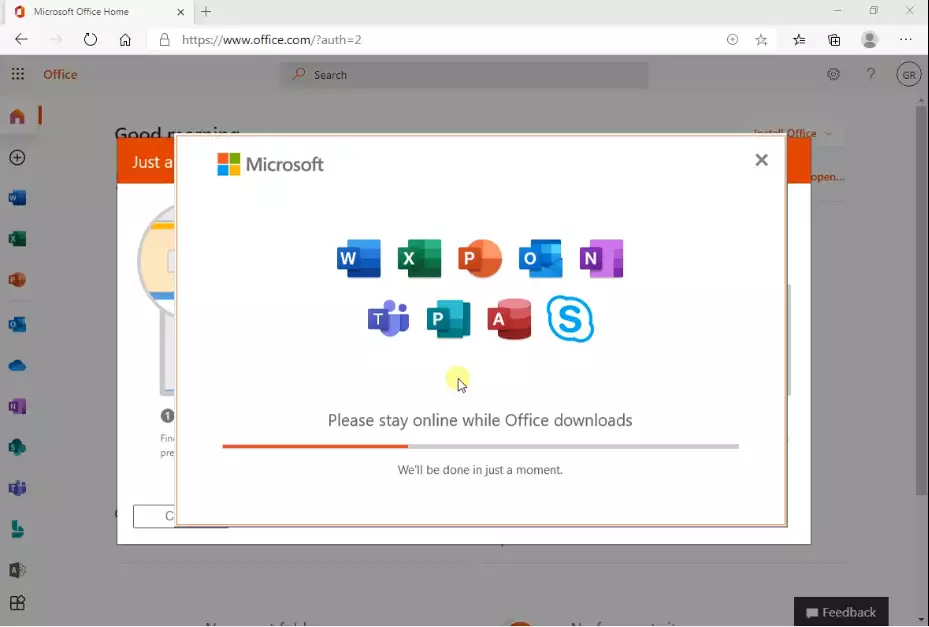
Zatvaranje instalacionog programa
Vaša instalacija je završena kada vidite poruku "Sve je spremno! Office je sada instaliran" i animacija vam pokazuje gde možete pronaći Office aplikacije na vašem računaru. Izaberite Zatvori Slika 4. Sada možete početi da koristite sve Office aplikacije na vašem računaru.
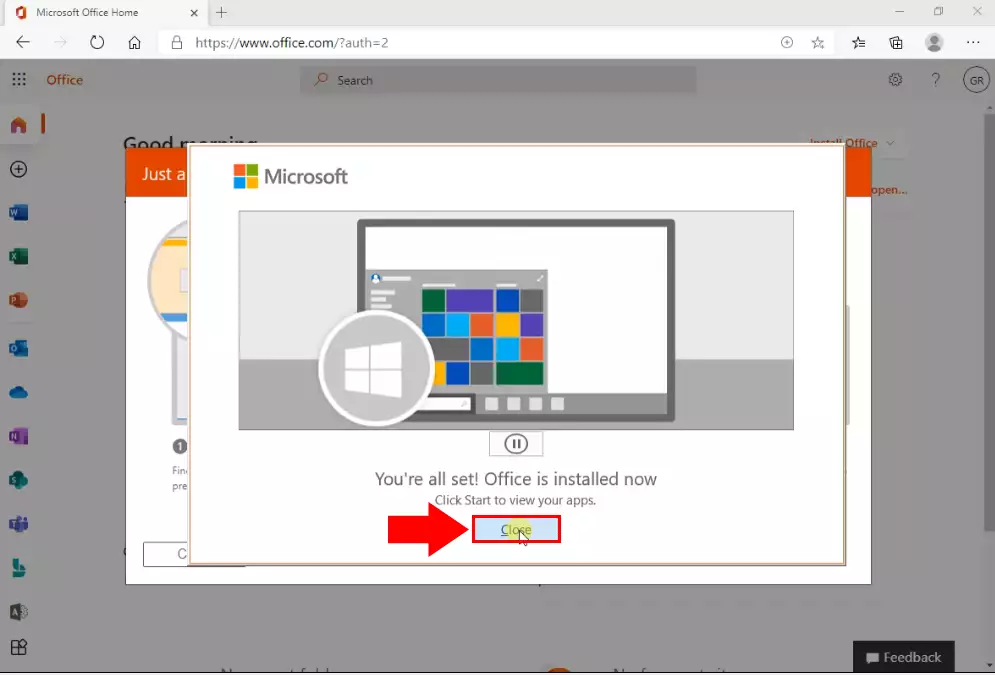
Otvaranje Access-a
Da biste otvorili Microsoft Access aplikaciju, otvorite Start meni i počnite da tražite Access ikonu. Drugi način je da otvorite Start meni i počnete da kucate 'Access'. (Slika 5) Sada će Windows pretražiti Access aplikaciju i pronaći je. Kliknite na ikonu da biste otvorili aplikaciju i počeli da radite.
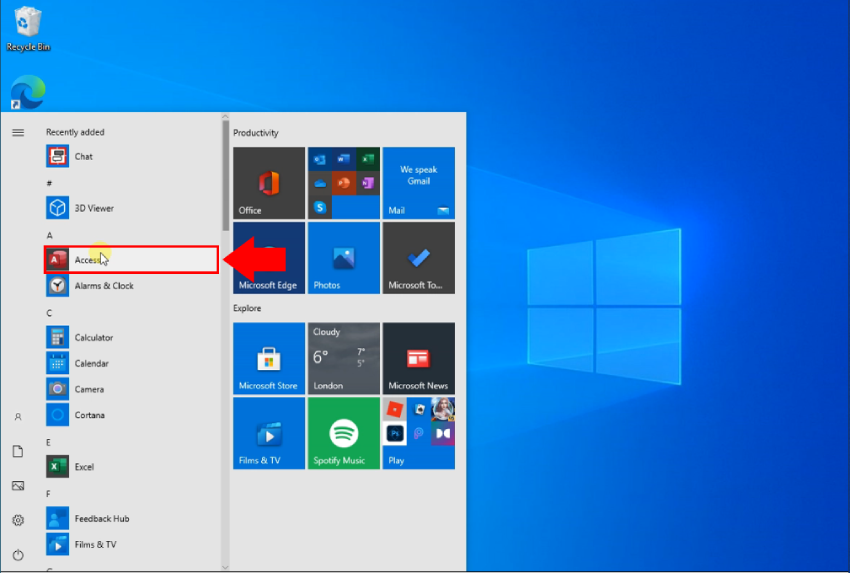
Otvaranje prazne baze podataka
Sada imate otvorenu Access aplikaciju. Možete početi da upravljate bazama podataka i pravite upite sa njom. (Slika 6) Aplikacija će moći da upravlja više baza podataka i može biti povezana sa serverom baze podataka. Takođe može biti povezana sa Ozeki SMS Gateway-om.
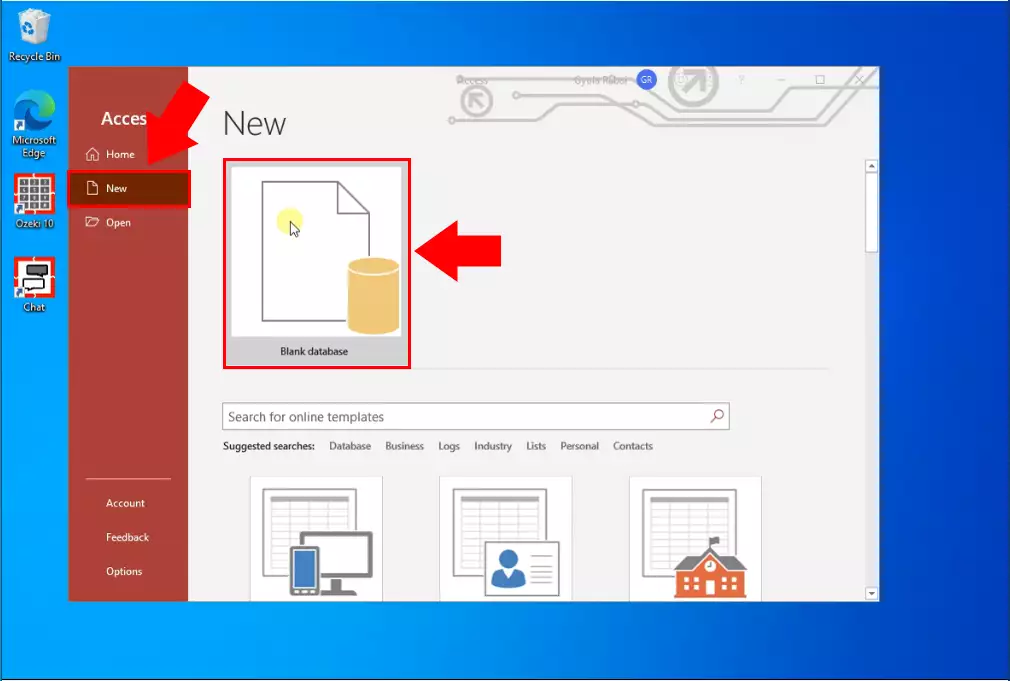
Zaključne misli
Sada možete da zastanete i udahnete. Dali smo sve od sebe da ovo bude jednostavno i da vas provodimo kroz sve detalje što je moguće bezbolnije. Prateći gore navedena uputstva, možete brzo kreirati rešenje. Sada možete koristiti Office 365 za upravljanje i kreiranje baza podataka. Videli ste prednosti koje može doneti. Ako ste već završili korake, siguran sam da ćete biti nagrađeni ako obavestite svog šefa. Ako želite da saznate više zanimljivih činjenica o prednostima drugih sličnih rešenja, posetite ozeki-sms-gateway.com. Nadam se da će ovaj vodič biti koristan svim čitaocima, a posebno početnicima.
